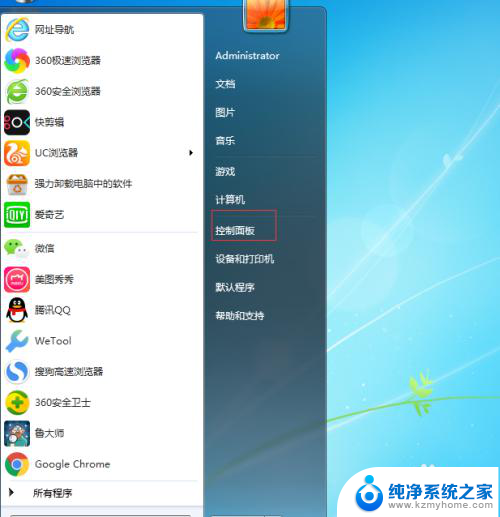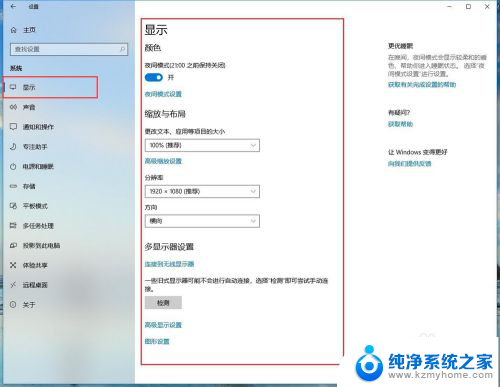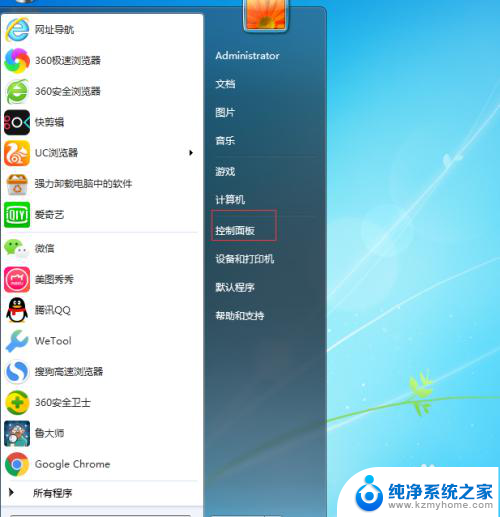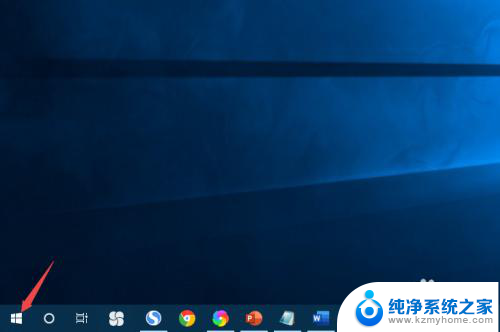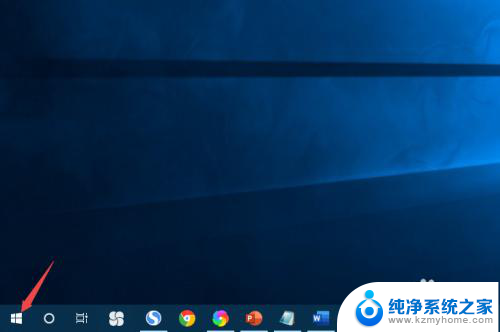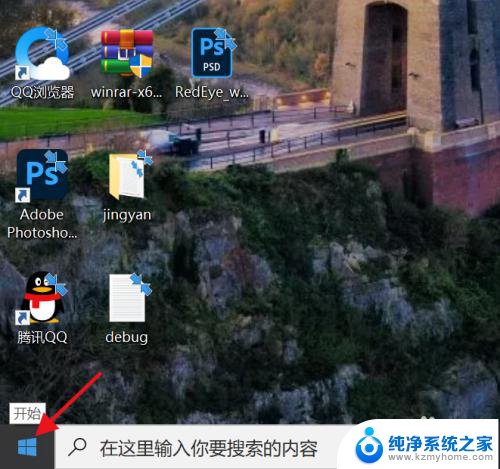台式机显示亮度怎么调 台式机电脑屏幕亮度调节方法
更新时间:2025-04-14 09:47:24作者:xiaoliu
在使用台式机电脑时,屏幕亮度的调节是非常重要的一项操作,调节屏幕亮度不仅可以提升视觉舒适度,还可以节省电力并延长屏幕寿命。调节台式机显示器的亮度有两种方法:一种是通过显示器本身的按键进行调节,另一种是通过操作系统的控制面板进行调节。根据实际需求和使用习惯,选择合适的调节方法,可以让我们在使用台式机电脑时更加舒适和高效。
方法如下:
1.台式机屏幕都是外接屏幕,一般来说,在显示器上有菜单按钮,我们先点击该按钮。如下

2.如下图所示,这样在电脑上我们就可以看到屏幕调节选项了。点击显示器的加减按钮就可以调节屏幕亮度。

3.当然,我们还可以通过电脑工具调整屏幕亮度,我们点击进入amd显卡的驱动程序。
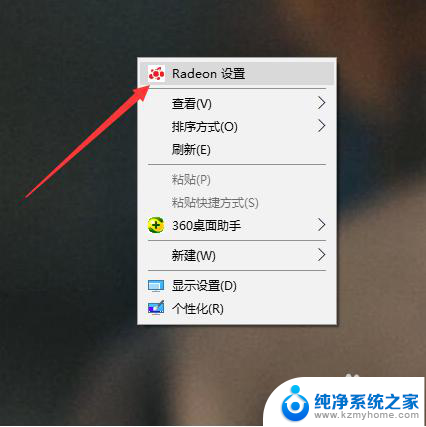
4.然后,在上方的五个选项中。我们点击进入倒数第二个选项,也就是显示器设置,如下图。
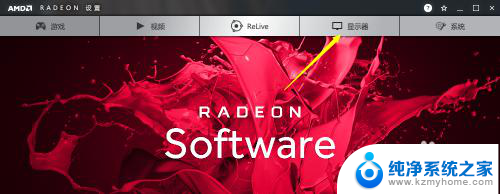
5.进入该界面后,我们就可以看到当前已经连接到台式机的显示器了。我们点击右侧的颜色设置。
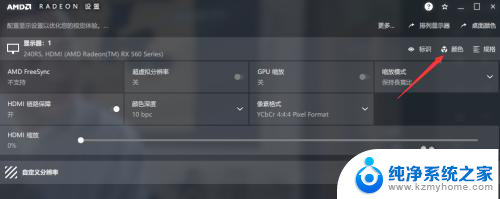
6.然后,在如下界面,我们就可以在第一栏的亮度调节选项调节显示器亮度了,拖动即可。
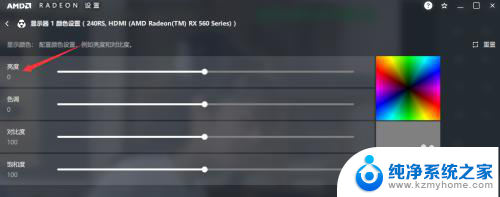
以上就是台式机显示亮度怎么调的全部内容,有需要的用户就可以根据小编的步骤进行操作了,希望能够对大家有所帮助。